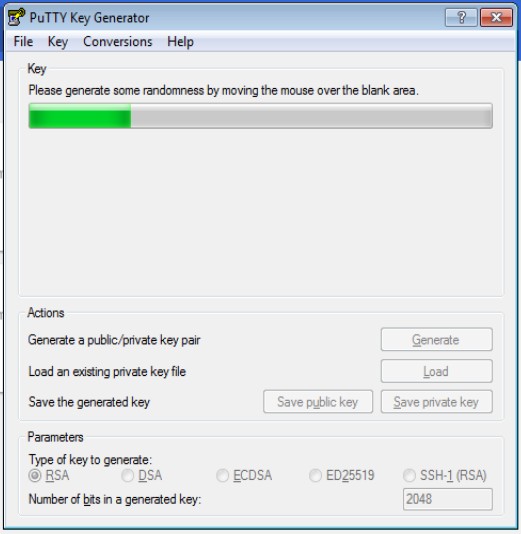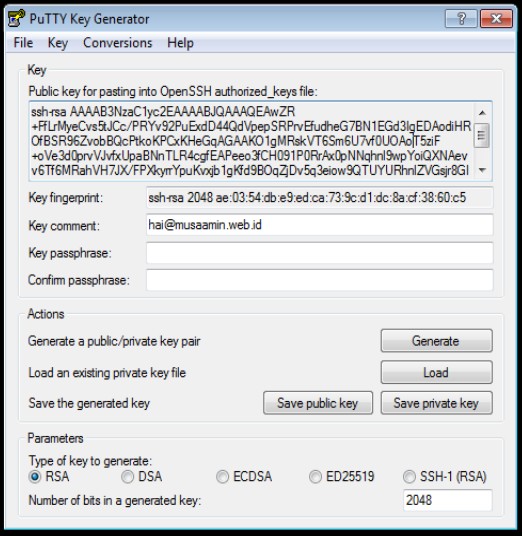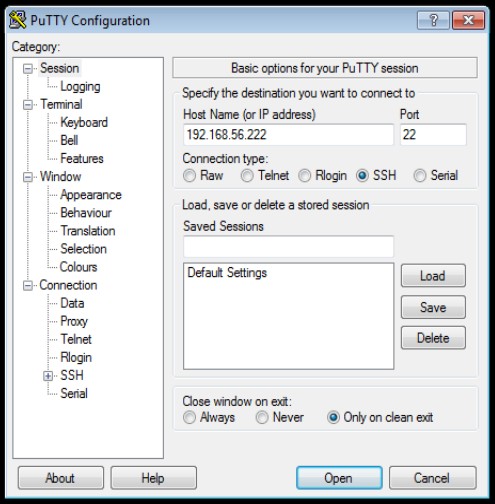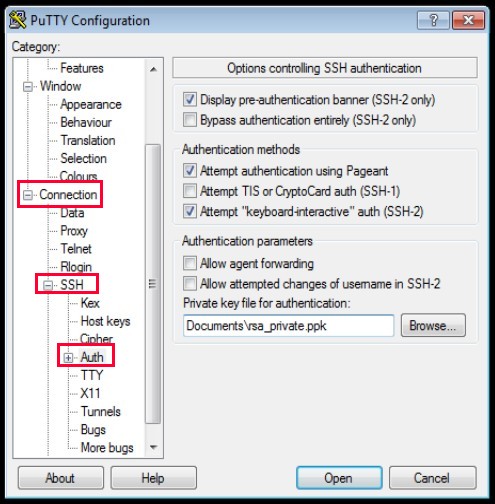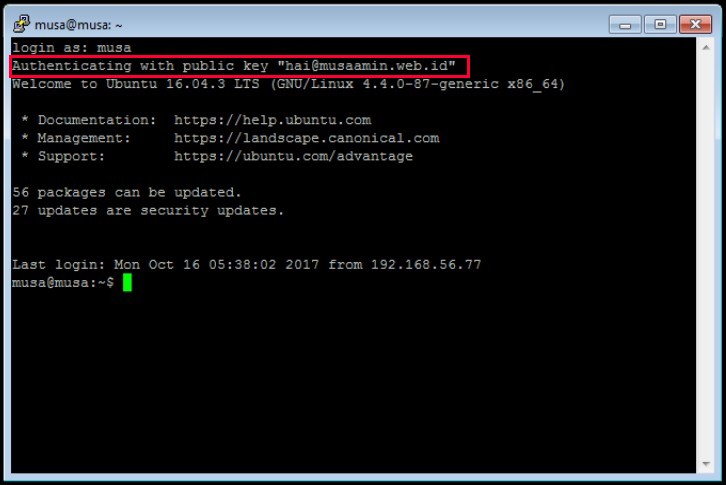Cara Login SSH dengan Key di Windows
Tutorial kali ini membahas tentang cara login SSH dengan key di Windows, untuk versi Linux baca di Cara Login SSH dengan Key di Linux. Kalau di Linux secara default sudah ada aplikasi SSH client berbasis CLI, di Windows aplikasi yang digunakan sebagai SSH client yaitu Putty. Download PuTTY installer di chiark.greenend.org.uk.
Membuat Key
- Jalankan aplikasi PuTTY Key Generator.
- Klik Generate, gerakkan mouse untuk generate key secara acak.
- Setelah proses Generate selesai, Key comment bisa diganti, misalnya dengan alamat email atau informasi user@hostname komputer yang digunakan.
- Key passphrase tidak harus diisi, ini merupakan password untuk key. Ketika key akan digunakan untuk login harus memasukkan password key terlebih dahulu sebelum melakukan koneksi.
- Simpan public key, Save public key.
- Simpan private key, Save private key. Private key harus dijaga baik-baik, karena dengan membuka kembali private key di PuTTY Key Generator->Load, public key juga bisa ditampilkan. Private key juga yang akan digunakan oleh PuTTY untuk melakukan koneksi SSH.
- Copy public key yang tampil pada kolom public key. Public key yang dicopy akan dipaste di konfigurasi SSH server.
Memasang Public Key di Server
- Login ke server seperti biasa menggunakan password.
- Buat folder .ssh jika belum ada.
- Masuk ke folder .ssh
- Buat file authorized_keys.
- Paste public key yang sudah dicopy sebelumnya, simpan, lalu keluar dari nano.
1 | mkdir .ssh |
1 | cd .ssh |
1 | nano authorized_keys |
Melakukan Login dengan memakai Key
- Jalankan aplikasi PuTTY.
- Pada menu Session, masukkan IP atau domain, serta nomor port.
- Pada menu Connection->SSH->Auth, browse file private key.
- Open, dan masukkan username.
- Jika konfigurasi key sudah benar, tidak akan meminta password.
Menonaktifkan Login dengan memakai Password
- Buka file konfigurasi SSH server.
- Cari baris kode PasswordAuthentication, lepas tanda # dan set nilainya menjadi no
- Simpan, dan keluar dari nano.
- Restart service SSH.
- Disconnect dari server dan login lagi menggunakan key.
- SSH server hanya akan menerima key.
1 | nano /etc/ssh/sshd_config |
1 2 | # Change to no to disable tunnelled clear text passwords PasswordAuthentication no |
1 | /etc/init.d/ssh restart |
selamat mencoba 🙂